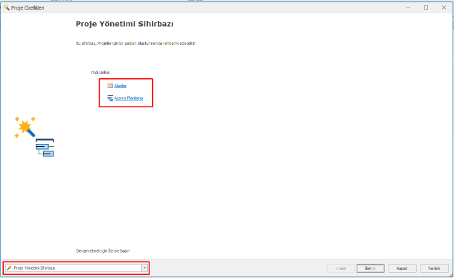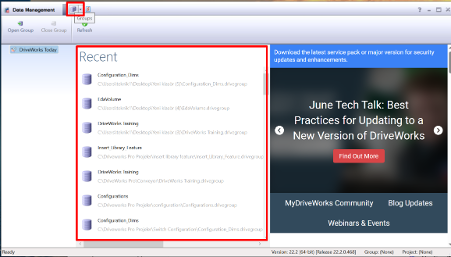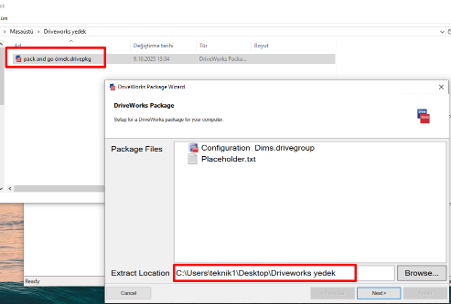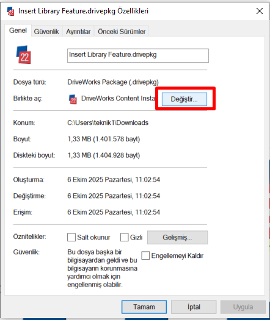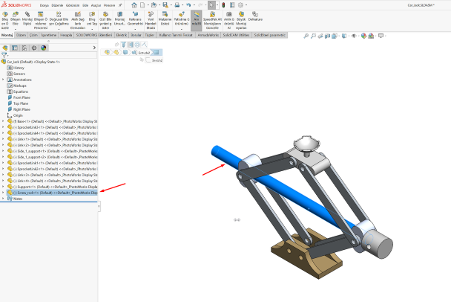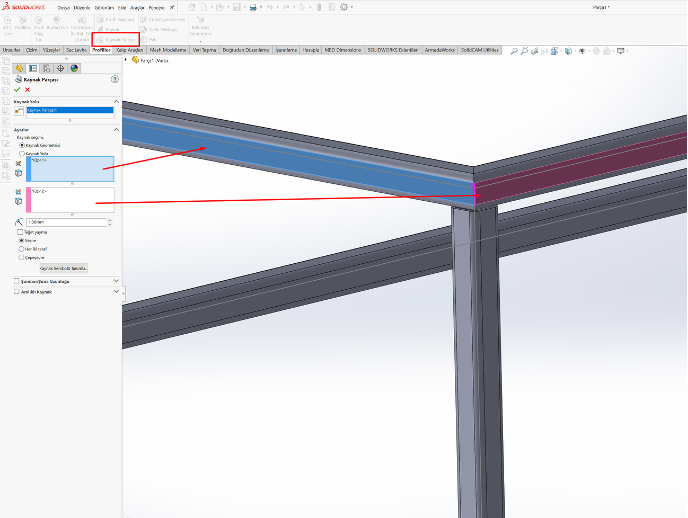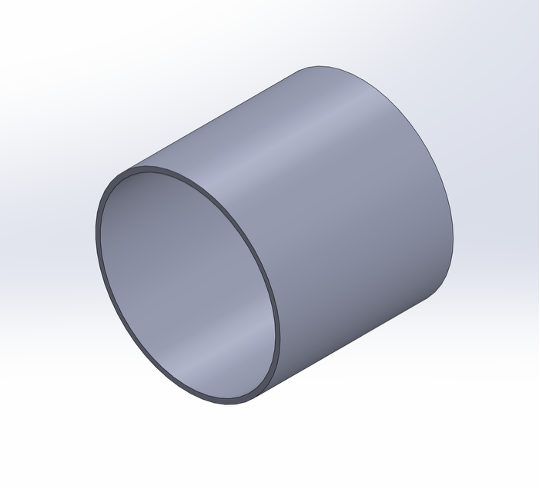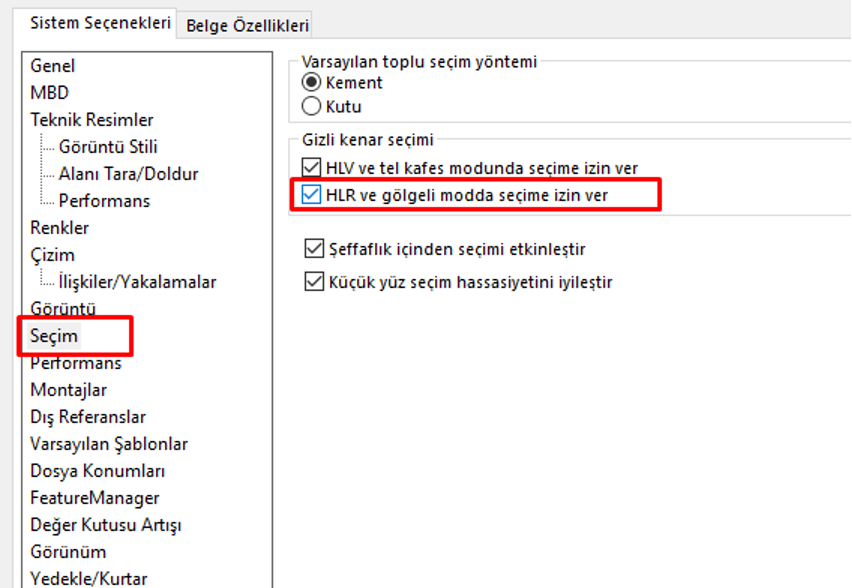Lorem ipsum dolor sit amet consectetur elit
SOLIDWORKS Connected İçerisinde Rx Trace Alma Aşamaları

1. Platform’dan SOLIDWORKS Connected’ı çalıştırın.

2 Sağ üst tarafta bulunan Help

butonuna tıklayarak SOLIDWORKS Rx i seçin.

3. Üst sekmelerden “Problem Capture” sekmesine gelin.

4. Yüklenme işlemini bitmesini bekleyin.
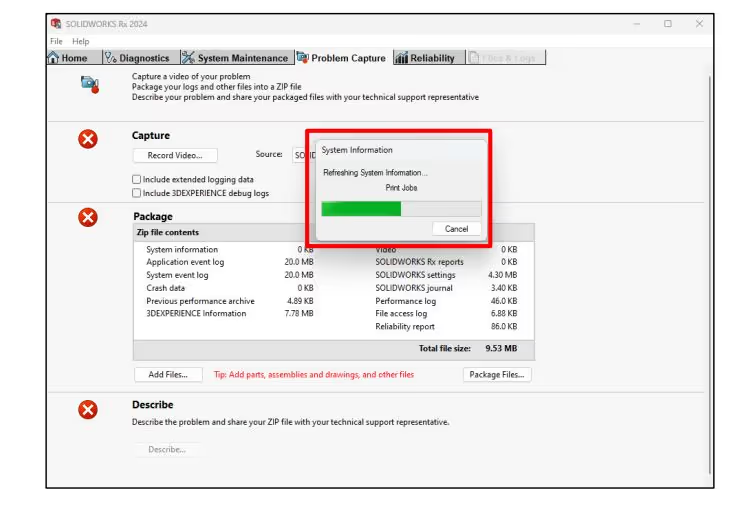
5. Yüklenme işlemi bittikten sonra aşağıdakiseçenekleri aktifleştirin.+ Include extended logging data+ Include 3DEXPERIENCE debug logs

6. Aktifleştirme işleminden sonra “Record Video..” butonuna basın.
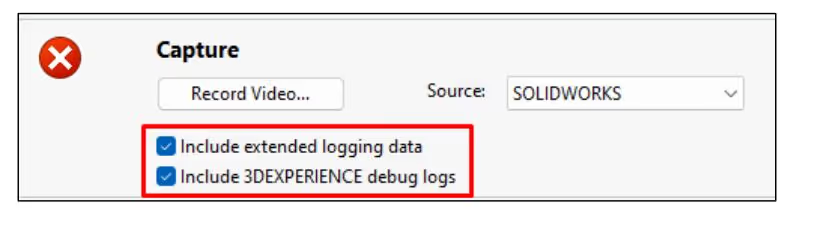
7. Devam edecek olan işlemde Rx Trace almak istiyorsanız Use Current Window seçeneğine tıklayın.SOLIDWORKS’ü yeniden başlatıp sıfır bir ortamda Rx Trace başlatmak istiyorsanız RestartSOLIDWORKS seçeneğine tıklayın.
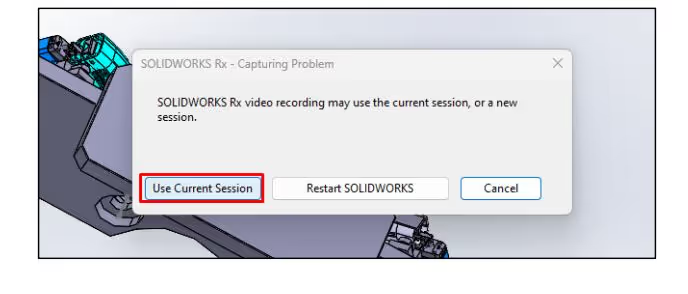
8. Record komutuna basın ve hata aldığınız senaryoyu tekrarlayın.
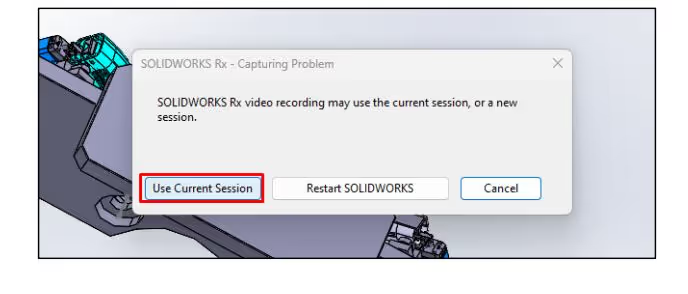
9. Senaryo bittikten sonra Stop komutuna basın.

10. Karşınıza çıkan alanda Package Files… komutuna basarak logları .zip dosyasında bilgisayarınızakaydedin.

11. İşlemden sonra Rx Trace’I kapatın ve .zip dosyasını mail yolu ile ARMADA YAZILIM tarafına iletin.Not: Hata detaylarını lütfen mailde senaryo da olacak şekilde belirtin..IDWORK
.svg)
.svg)